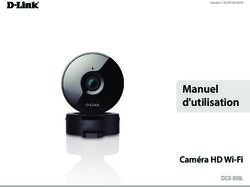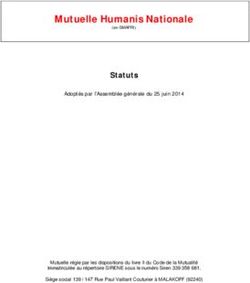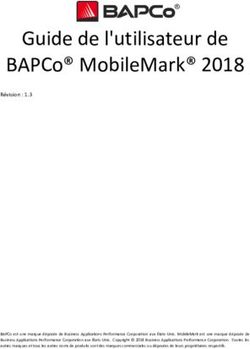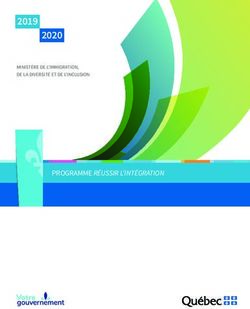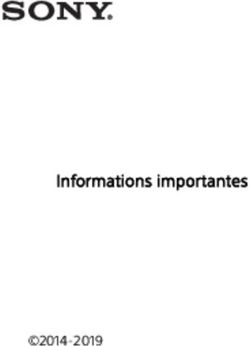MANUEL D'UTILISATION POWERLINE HD DAY/NIGHT CLOUD CAMERA POWERLINE HD DAY/NIGHT CLOUD CAMERA KIT - D-LINK
←
→
Transcription du contenu de la page
Si votre navigateur ne rend pas la page correctement, lisez s'il vous plaît le contenu de la page ci-dessous
Version 1.00 | 24/04/2014
Manuel
d'utilisation
PowerLine HD Day/Night Cloud Camera
PowerLine HD Day/Night Cloud Camera Kit
DCS-6045L/DCS-6045LKTPrésentation du manuel
D-Link se réserve le droit de réviser ce document et d’en modifier le contenu sans aucune obligation de préavis. Les informations
contenues dans le présent document peuvent devenir obsolète à mesure que nos services et sites Web se développent et
changent. Consultez le site Web www.mydlink.com pour obtenir les informations les plus à jour.
Révision du manuel
Révision Date Description
1,00 15 mars 2014 Version initiale
Marques commerciales
D-Link et le logo D-Link sont des marques ou des marques déposées de D-Link Corporation ou de ses filiales aux États-Unis
ou dans d’autres pays. Tous les autres noms de société ou de produit mentionnés dans ce document sont des marques ou des
marques déposées de leur société respective.
Copyright © 2014 par D-Link Corporation.
Tous droits réservés. Toute reproduction partielle ou totale de cette publication est interdite sans l'autorisation préalable,
expresse et écrite de D-Link Corporation.Table des matières
Table des matières
Présentation du produit..................................................... 4 Configuration................................................................................27
Contenu de la boîte...................................................................... 4 Assistant..................................................................................27
Configuration système requise................................................ 4 Assistant de configuration de connexion
Introduction.................................................................................... 5 Internet.............................................................................28
Caractéristiques............................................................................. 6 Configuration du réseau............................................30
DCS-6045L Description du matériel....................................... 7 DDNS .......................................................................................31
Vue avant.................................................................................. 7 Configuration de l'image..................................................32
Vue arrière................................................................................ 8 Audio et vidéo......................................................................33
DHP-308AV Description du matériel...................................... 9 Date et heure.........................................................................34
Vue avant.................................................................................. 9 Messagerie.............................................................................35
Vue arrière..............................................................................10 FTP.............................................................................................37
Vue arrière..............................................................................11 SD Recording (Enregistrement sur carte SD).............39
Détection de mouvement................................................41
Installation........................................................................14 Détection du son.................................................................42
Paramétrage à l'aide de Zero Configuration......................15 SD Management (Gestion de la carte SD)..................43
Assistant d'installation de la caméra....................................18 Maintenance.................................................................................44
Utilisateurs de Windows....................................................18 Administrateur......................................................................44
Utilisateurs Mac....................................................................19 Système...................................................................................45
CPL - Configuration à bouton-poussoir...............................20 Mise à jour du microprogramme...................................46
Installation manuelle du matériel.........................................21 État....................................................................................................47
Montage de la caméra...............................................................22 Informations sur le périphérique...................................47
mydlink............................................................................................24 Utilisateur actif......................................................................48
Configuration....................................................................25 Résolution des problèmes...............................................49
Utilisation de l'interface de configuration Web................25
Vidéo en direct.............................................................................26 Caractéristiques techniques............................................52
Manuel d’utilisation de la DCS-6045L de D-Link 3Section 1 - Présentation du produit
Présentation
Contenu dedu produit
la boîte
• DCS-6045L Caméra Cloud CPL HD à vision diurne et nocturne
• Kit de montage avec les vis
• Un cordon d’alimentation électrique
• Guide d'installation rapide
• Manuel et logiciel sur CD
• DHP-308AV (inclus uniquement avec le kit de démarrage DCS-6045LKT)
Remarque : L'utilisation d'une alimentation dont la tension diffère de celle de votre produit
l'endommagera et en annulera la garantie.
Contactez votre revendeur s’il manque l’un des éléments ci-dessus.
Configuration système requise
• Ordinateur avec Microsoft Windows® 8/7/Vista/XP, ou Mac avec OS X 10.6 ou supérieur
• PC de 1,3 GHz ou plus et au moins 128 Mo de RAM
• Internet Explorer 7, Firefox 12, Safari 6 ou Chrome 20 ou supérieur avec Java installé et activé
• Réseau Ethernet 10/100
Manuel d’utilisation de la DCS-6045L de D-Link 4Section 1 - Présentation du produit
Introduction
Félicitations pour votre achat de la DCS-6045L Caméra Cloud CPL HD à vision diurne et nocturne. La DCS-6045L est une
solution polyvalente et exceptionnelle pour votre petite entreprise ou votre bureau à domicile. Contrairement à une webcam
ordinaire, la DCS-6045L ignore les connexions filaires ou sans fil traditionnelles et utilise votre câblage électrique existant à la
place. La DCS-6045L se branche directement dans une prise de courant et ne nécessite aucun câble supplémentaire. Elle est
conçue pour être utilisée avec n'importe quel adaptateur CPL de D-Link qui transforme chaque prise de courant en connexion
réseau possible afin que vous puissiez accéder à des périphériques multimédia numériques, des consoles de jeu, des serveurs
d'impression, des ordinateurs et des périphériques de stockage réseau dans tout votre domicile. La DCS-6045L est un système
complet intégrant un processeur et un serveur Web, qui transmet des images vidéo de grande qualité pour la sécurité et la
surveillance 24 heures sur 24. Le témoin IR fournit une surveillance 24 heures sur 24, indépendamment des conditions d'éclairage.
La DCS-6045L est une caméra de surveillance autonome qui ne nécessite aucun matériel ou logiciel spécial et peut fonctionner
de façon indépendante, même sans ordinateur. Envoyez des notifications par courrier électronique avec des instantanés ou
des clips vidéo dès qu'un mouvement ou un son est détecté en utilisant simplement la DCS-6045L et une connexion Internet.
Vous pouvez personnaliser les zones de la vidéo où vous souhaitez surveiller le mouvement pour veiller sur les entrées et vous
pouvez régler les limites de volume à détecter quand un son fort est capté par la caméra. La surveillance de nuit est possible
grâce aux LED infrarouges intégrées, qui permettent une vision nocturne de près de 6 m pour assurer la surveillance sans
interruption d'un domicile ou d'une petite entreprise.
Grâce à la prise en charge intégrée de mydlink™, la DCS-6045L vous permet de garder un œil plus facilement sur votre famille,
votre domicile ou votre bureau. Avec une caméra activée via le service mydlink, vous pouvez rester en contact avec tout ce
qui vous est cher à partir de n'importe où, à tout moment. Le service mydlink est accessible via un navigateur web et il existe
également une application mydlink téléchargeable en option qui permet aux utilisateurs d'avoir une meilleure expérience sur
leurs appareils mobiles. Avec l'application mydlink, vous pouvez voir rapidement et facilement la diffusion de votre caméra
où que vous soyez grâce à une connexion Wi-Fi, 3G ou 4G.
Manuel d’utilisation de la DCS-6045L de D-Link 5Section 1 - Présentation du produit
Caractéristiques
Conviviale et dotée de la fonction mydlink facilitant l'accès et la gestion
La DCS-6045L est une caméra de surveillance autonome qui ne nécessite aucun matériel ou logiciel spécial et peut fonctionner de façon indépendante,
même sans ordinateur. Cette caméra est également dotée de la fonction mydlink, ce qui signifie que vous pouvez afficher et gérer votre caméra
via le site web mydlink ou via l'application mobile mydlink pour iPhone, iPad, iPod Touch et Android.
Transmission de données via le câblage électrique
La DCS-6045L se branche directement dans une prise de courant et ne nécessite aucun câble supplémentaire. Elle est conçue pour être utilisée avec
n'importe quel adaptateur CPL de D-Link qui transforme chaque prise de courant en connexion réseau possible afin que vous puissiez accéder
à des périphériques multimédia numériques, des consoles de jeu, des serveurs d'impression, des ordinateurs et des périphériques de stockage
réseau dans tout votre domicile.
Témoins IR pour une fonctionnalité jour et nuit
Les témoins infrarouges intégrés permettent une vision nocturne allant jusqu'à 6 mètres.
Codec H.264 permettant une vidéo fluide utilisant peu d'espace
Cette caméra prend en charge l'utilisation du codec vidéo H. 264 qui vous offre une vidéo de haute qualité avec des besoins réduits en bande
passante. Cela signifie que vous pouvez profiter d'une diffusion vidéo plus fluide et plus fiable sur Internet et que vous avez besoin de moins d'espace
disque pour sauvegarder les enregistrements.
Notifications et enregistrements déclenchés par le mouvement et le son
La DCS-6045L peut envoyer des notifications par courrier électronique avec des instantanés ou des clips vidéo dès qu'un mouvement ou un son
est détecté. Vous pouvez personnaliser les zones de la vidéo où vous souhaitez surveiller le mouvement pour veiller sur les entrées et vous pouvez
régler les limites de volume à détecter quand un son fort est capté par la caméra.
Prend en charge une variété de plates-formes
Prend en charge l’interconnexion TCP/IP, le HTTP et d’autres protocoles Internet. La DCS-6045L s'intègre aussi facilement à d'autres applications
Internet et intranet grâce à ses fonctions normalisées.
Utilitaire de contrôle à distance
Cette caméra comprend également le logiciel D-ViewCam qui ajoute des fonctions et des fonctionnalités améliorées permettant de créer un système
complet de surveillance pour un maximum de 32 caméras. Avec D-ViewCam, vous pouvez afficher plusieurs caméras en même temps, enregistrer
de la vidéo et configurer des enregistrements programmés et déclenchés.
Manuel d’utilisation de la DCS-6045L de D-Link 6Section 1 - Présentation du produit
DCS-6045L Description du matériel
Vue avant
Capteur de lumière
Objectif de la
caméra
Témoin IR
Microphone
Voyant Voyant Voyant de liaison
d'alimentation CPL
Manuel d’utilisation de la DCS-6045L de D-Link 7Section 1 - Présentation du produit
Vue arrière
Connecteur
d’alimentation Port de carte MicroSD
Bouton de Bouton de Interrupteur marche/arrêt
réinitialisation synchronisation CPL
Manuel d’utilisation de la DCS-6045L de D-Link 8Section 1 - Présentation du produit
DHP-308AV Description du matériel
Vue avant
Voyant d'alimentation
Voyant de connexion CPL
Voyant de connectivité réseau
Manuel d’utilisation de la DCS-6045L de D-Link 9Section 1 - Présentation du produit
Vue arrière
Fiche d'alimentation
Manuel d’utilisation de la DCS-6045L de D-Link 10Section 1 - Présentation du produit
Vue arrière
Port du réseau local Bouton de synchronisation CPL
Manuel d’utilisation de la DCS-6045L de D-Link 11Section 1 - Présentation du produit
Éléments à prendre en compte avant d’installer un
périphérique CPL
Prévoyez l'emplacement de vos périphérique CPL :
1. Connectez les périphériques CPL aux prises de courant qui ne sont pas contrôlées
par un commutateur mural afin d'éviter de couper l'alimentation du périphérique.
2. Ne connectez pas les périphériques CPL à une rallonge, un parasurtenseur, ou une
multiprise car cela pourrait l'empêcher de fonctionner correctement, ou réduire la
performance du réseau.
3. Évitez de brancher les périphériques CPL dans une prise de courant située près d'un appareil qui utilise beaucoup
d'énergie, comme une machine à laver, un sèche-linge ou un réfrigérateur.
Cela pourrait empêcher l'adaptateur de fonctionner correctement, ou avoir des conséquences négatives sur la
performance du réseau.
4. Vérifiez que les caractéristiques nominales des périphériques CPL correspondent à celles de votre réseau électrique.
5. Pour éviter tout risque de choc électrique, branchez les câbles d'alimentation à des prises électriques correctement
mises à la masse.
6. Le périphérique CPL est équipé d'une fiche à trois broches pour garantir une mise à la masse appropriée. N'utilisez pas
d'adaptateur de prise, et n'éliminez pas la broche de mise à la masse du câble.
Manuel d’utilisation de la DCS-6045L de D-Link 12Section 1 - Présentation du produit
Consignes de sécurité importantes
Veuillez lire l'ensemble des instructions de sécurité et de fonctionnement avant d'utiliser votre périphérique :
1. N'ouvrez pas le périphérique et ne tentez pas de l'entretenir ou de le réparer.
2. Utilisez uniquement l'adaptateur secteur fourni pour alimenter votre périphérique.
3. Vérifiez que le dispositif est branché en position correcte dans le mur, les ports vers le bas.
4. La sortie de la prise secteur de l'équipement a été conçue pour être connectée au cordon d'alimentation secteur
uniquement, et aucun équipement ne peut y être branché directement.
5. Utilisez le périphérique dans un lieu sec ; évitez les environnements humides.
6. N'immergez pas le périphérique dans un liquide et ne tentez pas de le nettoyer à l'aide de liquides ou de solvants. Pour
nettoyer le périphérique, déconnectez-le de la prise et utilisez une serviette humide.
7. Tenez le périphérique à l'abri de la lumière directe du soleil.
8. Ne recouvrez pas les aérations du périphérique et ne les obstruez pas.
9. Vérifiez que le périphérique a un espace suffisant pour sa ventilation.
10. Évitez de placer le périphérique à proximité d'un dispositif de chauffage ou un radiateur.
11. Le périphérique doit uniquement être placé dans un lieu où une ventilation suffisante peut être assurée.
Manuel d’utilisation de la DCS-6045L de D-Link 13Section 2 - Installation
Installation
Vous pouvez configurer votre caméra de trois manières :
Paramétrage à l'aide de Zero Configuration : Si vous avez un routeur mydlink, il s'agit de la manière la plus simple
de configurer votre caméra. Reportez-vous à la page 15.
Assistant d'installation de la caméra : Si vous n'avez pas de routeur mydlink, utilisez l'Assistant d'installation de la
caméra pour vous guider tout au long de l'installation et de la configuration initiale de votre caméra. Reportez-vous à
la page 18.
Installation manuelle du matériel : Cette section vous indique comment configurer manuellement votre caméra,
même si, afin d'utiliser ses fonctions mydlink, vous devez encore exécuter l'Assistant Installation de la caméra. Reportez-
vous à la page 21.
Manuel d’utilisation de la DCS-6045L de D-Link 14Section 2 - Installation
Paramétrage à l'aide de Zero Configuration
Si vous possédez un routeur Cloud mydlink, vous pouvez bénéficier de Zero Configuration. Cette fonction configure les
paramètres de la caméra à votre place et ajoute cette dernière automatiquement à votre compte mydlink. Avec ce type de
configuration, il vous suffit de brancher votre caméra, puis de la connecter à votre routeur pour qu'elle soit configurée.
Connectez votre DCS-6045L à votre routeur Cloud mydlink pour que la fonction Configuration Zéro la paramètre et l'ajoute
automatiquement à votre compte mydlink. Après un court instant, vous pouvez accéder à votre caméra à distance, depuis le
site Web www.mydlink.com, pour gérer et suivre votre DCS-6045L.
Connexion de l'adaptateur CPL
DHP-308AV
Branchez l'adaptateur CPL dans une prise murale. Reliez votre adaptateur
CPL à votre réseau existant à l'aide d'un câble Ethernet.
Internet Routeur
Connexion de la caméra
Branchez le cordon d'alimentation de la caméra dans la DCS-6045L. Faites
glisser l'interrupteur d'alimentation sur la position marche et attendez que
les voyants d'alimentation, de liaison et CPL s'allument en vert. Si vous
avez déjà un adaptateur CPL, vous devez appuyez sur le bouton CPL de la
caméra pendant 5 secondes. Lorsque le voyant CPL de la caméra commence
Vert
à clignoter, appuyez sur le bouton CPL de votre adaptateur CPL dans les 60
secondes.
Manuel d’utilisation de la DCS-6045L de D-Link 15Section 2 - Installation
Contrôlez votre compte mydlink
Ouvrez un navigateur Web et connectez-vous à votre compte mydlink. La
page mydlink recherche les nouveaux périphériques et affiche un message
contextuel New device Found! (Nouveau périphérique détecté ) dans le coin
inférieur gauche. Cliquez sur ce message pour continuer.
Un résumé et un avis de confirmation apparaissent, accompagnés des données
configurées automatiquement. Prenez note des données, puis cliquez sur Yes
(Oui) pour ajouter la caméra à votre compte.
DCS-6045L
Manuel d’utilisation de la DCS-6045L de D-Link 16Section 2 - Installation Zero Configuration accède à l'onglet mydlink Live View (Vue en direct de mydlink) correspondant à votre caméra où vous voyez un écran similaire à celui-ci. DCS-6045L Votre caméra est maintenant configurée. Vous pouvez passer à la section “mydlink” on page 24 pour en savoir plus sur les fonctions mydlink de cette caméra ou à la section “Configuration” on page 25 pour réaliser la configuration avancée de votre caméra. Manuel d’utilisation de la DCS-6045L de D-Link 17
Section 2 - Installation
Assistant d'installation de la caméra
Utilisateurs de Windows
Insérez le CD d'installation dans le lecteur optique de l'ordinateur pour démarrer le programme d'exécution automatique.
Cliquez simplement sur Set up your Cloud Camera (Configurer votre caméra Cloud) pour lancer l'assistant d'installation qui
vous guidera étape par étape tout au long du processus d'installation, de la connexion de votre matériel à la configuration de
votre caméra et à son enregistrement sur votre compte mydlink.
Remarque : Si le programme d'exécution automatique ne s'ouvre pas, allez dans Ordinateur,
recherchez votre lecteur CD, puis double-cliquez sur le fichier autorun.exe.
Manuel d’utilisation de la DCS-6045L de D-Link 18Section 2 - Installation
Utilisateurs Mac
Insérez le CD d'installation dans le lecteur optique de l'ordinateur. Sur le Bureau, ouvrez votre
lecteur CD et double-cliquez sur le fichier SetupWizard.
L'Assistant de configuration s'ouvre au bout de 20 à 30 secondes ; il vous guidera étape par étape tout au long du processus
d'installation, de la connexion de votre matériel à la configuration de votre caméra et à son enregistrement sur votre compte
mydlink.
Manuel d’utilisation de la DCS-6045L de D-Link 19Section 2 - Installation
CPL - Configuration à bouton-poussoir
Vous pouvez également créer une connexion sécurisée à l'aide du bouton CPL à l'arrière de la caméra.
Pour créer une connexion CPL :
Étape 1
Vérifiez que votre caméra est branchée, puis maintenez le bouton CPL enfoncé
pendant trois secondes. Le voyant d'état CPL vert commence à clignoter.
Étape 2
Appuyez sur le bouton CPL de votre adaptateur CPL dans les 60 secondes.
Le bouton CPL est généralement situé à l'avant ou sur le côté. Si vous n'êtes Bouton de
synchronisation
pas sûr de l'emplacement du bouton CPL sur votre adaptateur, consultez son CPL
manuel d'utilisation.
La DCS-6045L établira automatiquement une connexion sécurisée avec votre
adaptateur CPL. Pendant la connexion, le voyant vert clignote et votre caméra
redémarre.
Bouton de
synchronisation
CPL
Manuel d’utilisation de la DCS-6045L de D-Link 20Section 2 - Installation
Installation manuelle du matériel
Si vous souhaitez configurer votre caméra sans utiliser l'Assistant Configurer une caméra, veuillez procéder comme suit.
Remarque : Pour utiliser les fonctions mydlink de ce produit, vous devez utiliser l'Assistant de configuration de la caméra ou
la fonction Zero Configuration.
Connexion de la caméra
Branchez le cordon d'alimentation de la caméra dans la DCS-6045L. Faites
glisser l'interrupteur d'alimentation sur la position marche et attendez que
les voyants d'alimentation, de liaison et CPL s'allument en vert. Si vous
avez déjà un adaptateur CPL, vous devez appuyez sur le bouton CPL de la
caméra pendant 5 secondes. Lorsque le voyant CPL de la caméra commence
à clignoter, appuyez sur le bouton CPL de votre adaptateur CPL dans les 60
secondes.
Vert
Configuration de votre caméra
Reportez-vous à “Configuration” on page 25 pour obtenir des informations
sur la configuration de votre caméra.
Utilisation de la fonction CPL pour la connexion
Vous pouvez utiliser la fonction CPL pour connecter caméra à votre adaptateur
CPL. Pour plus d'informations, reportez-vous à “PLC - Push Button Setup” on
page 20.
Manuel d’utilisation de la DCS-6045L de D-Link 21mOUNTING TH
ENGLIS
Section 2 - Installation
Montage de la caméra
Reportez-vous aux étapes ci-dessous pour vous aider à monter la caméra. Nous please refer
suggérons to the steps
de configurer belowavant
la caméra to assist
la you
monter. configure the camera before mounting.
Étape 1 : Step 1:
Placez le support de montage à l'endroit où vous voulez placer la caméra et
utilisez un crayon pour marquer les trous. place the m
and use a p
Étape 2 : Step 2:
En fonction du matériau de la paroi ou du plafond, utilisez les outils
appropriés pour percer deux trous aux endroits indiqués sur l'autocollant Depending
de montage. Si le mur est fait de béton, percez d'abord les trous, insérez les drill two hol
chevilles en plastique, puis les vis. L'espace entre la caméra et les têtes de the wall is m
vis doit être de 3 mm.
anchors an
the screwhe
Étape 3 : Step 3:
Si nécessaire, le cordon d'alimentation de la caméra peut être dissimulée
derrière le support de montage. Faites passer le câble par l'arrière du If desired, t
support de montage, en le fixant avec les guides intégrés. Veillez à laisser mounting b
suffisamment de longueur de câble dépasser de la partie supérieure pour bracket, sec
permettre la connexion à la caméra.
cable length
camera.
Step 4:
Manuel d’utilisation de la DCS-6045L de D-Link 22
Fasten thecamera.
Section 2 - Installation
Étape 4 : Step 4:
Fixez le support de montage au mur à l'aide des vis fournies. Fasten the
Étape 5 : Step 5:
Fixez la caméra sur le support de montage à l'aide de la vis à ailettes fournie. using the s
Connectez le cordon d'alimentation de la caméra à celle-ci. bracket. Co
Étape 6 : Step 6:
Réglez l'angle du bras sur le support de montage selon les besoins. Serrez la adjust the a
vis à ailettes pour verrouiller le bras en place. tighten the
6
Manuel d’utilisation de la DCS-6045L de D-Link 23Section 2 - Installation
mydlink
Après avoir enregistré votre caméra DCS-6045L et créé un compte mydlink dans l'Assistant d'installation de la caméra, vous
pourrez accéder à distance à votre caméra, sur le site Web www.mydlink.com. Après vous être connecté à votre compte mydlink,
vous verrez un écran semblable au suivant :
DCS-6045L
Pour obtenir plus de détails sur l'utilisation de votre caméra avec mydlink, accédez à la section Support (Assistance) du site
Web mydlink et consultez la section User Manual (Manuel d’utilisation) correspondant à votre produit pour trouver le dernier
guide d'instructions pour les fonctions mydlink de votre caméra.
Manuel d’utilisation de la DCS-6045L de D-Link 24Section 3 - Configuration
Configuration
Utilisation de l'interface de configuration Web
Après l'exécution de l'assistant d'installation, la caméra est prête à être utilisée. L'interface de configuration Web intégré dans la caméra est conçu
pour vous permettre d'accéder et de configurer votre DCS-6045L en toute simplicité. À la fin de l'assistant, saisissez l'adresse IP de votre caméra
dans un navigateur Web, par exemple Internet Explorer®. Pour vous ouvrir une session, utilisez le nom d'utilisateur admin et le mot de passe que
vous avez créé lors de l'exécution de l'assistant d'installation. Si vous n'avez pas créé de mot de passe, laissez le champ vide. Après avoir saisi votre
mot de passe, cliquez sur OK.
Remarque : Si la caméra est reliée directement au PC ou si vous utilisez la caméra sur un réseau fermé, son adresse IP par défaut est 192.168.0.20.
Manuel d’utilisation de la DCS-6045L de D-Link 25Section 3 - Configuration
Vidéo en direct
L'écran Live Video (Vidéo en direct) vous montre la vidéo en temps réel provenant de votre caméra. Pour obtenir plus d'informations sur la façon
de configurer vos flux vidéo en direct, reportez-vous à “Audio and Video” on page 33.
Video Cliquez sur le bouton radio H.264 ou MJPEG pour choisir le flux à visionner.
Compression
Format (Format
de compression
vidéo) :
Zoom : Cliquez sur ces boutons pour faire un zoom avant et arrière dans la vidéo.
Audio : Cliquez sur ces boutons pour activer et désactiver la lecture audio.
Manuel d’utilisation de la DCS-6045L de D-Link 26Section 3 - Configuration
Configuration
Assistant
Vous choisirez peut-être de configurer votre réseau en utilisant l'Internet Connection Setup
Wizard (Assistant de configuration de connexion Internet) qui comporte des instructions
étape par étape. Vous pouvez également configurer votre connexion manuellement, en
utilisant la Manual Internet Connection Setup (Configuration manuelle de connexion
Internet).
Remarque : Pour enregistrer votre caméra sur mydlink et activer ses fonctions mydlink, vous
devrez utiliser l'Assistant Installation de la caméra. Veuillez vous reporter à “Camera Installation
Wizard” on page 18.pour plus de détails.
Manuel d’utilisation de la DCS-6045L de D-Link 27Section 3 - Configuration
Assistant de configuration de connexion Internet
Cet assistant vous guidera étape par étape pour configurer votre nouvelle caméra D-Link
et la connecter à Internet.
Cliquez sur Next (Suivant) pour continuer.
Sélectionnez le type de connexion Internet que la caméra doit utiliser :
• DHCP Connection (Default) [Connexion DHCP (par défaut)] : Si vous êtes connecté à
un routeur, ou si vous ne savez pas quelle connexion utiliser, sélectionnez Connexion
DHCP.
• Static IP Address (Adresse IP statique) : Cette option vous permet de saisir les
paramètres réseau de la caméra manuellement. Si vous ne savez pas quels paramètres
saisir, vérifiez auprès de votre fournisseur d'accès Internet ou de votre administrateur
réseau.
• PPPoE Connection (Connexion PPPoE) : Si votre caméra est connectée directement
à un modem DSL, vous devrez peut-être utiliser la connexion PPPoE. Saisissez le nom
d'utilisateur et le mot de passe fournis par votre fournisseur d'accès Internet.
Cliquez sur Next (Suivant) pour continuer.
Manuel d’utilisation de la DCS-6045L de D-Link 28Section 3 - Configuration Si vous possédez un compte DNS dynamique et que vous souhaitez que la caméra actualise votre adresse IP automatiquement, sélectionnez Enable (Activer) et saisissez les informations relatives à l’hôte. Sinon, sélectionnez simplement Disable (Désactiver). Cliquez sur Next (Suivant) pour continuer. Saisissez un nom de caméra. Cliquez sur Next (Suivant) pour continuer. Sélectionnez l'heure correcte pour être certain que tous les événements seront déclenchés, capturés et programmés à la bonne heure. Cliquez sur Next (Suivant) pour continuer. Cette page affiche les paramètres que vous avez configurés. Cliquez sur Apply (Appliquer) pour enregistrer et activer vos modifications ou sur Back (Retour) pour modifier vos paramètres. Manuel d’utilisation de la DCS-6045L de D-Link 29
Section 3 - Configuration
Configuration du réseau
Cette section vous permet de configurer vos paramètres réseau.
DHCP Connection Sélectionnez cette connexion si un serveur DHCP fonctionne sur votre
(Connexion réseau et que vous souhaitez qu'une adresse IP dynamique soit actualisée
DHCP) : automatiquement sur votre caméra
Static IP Address Vous pouvez obtenir une adresse IP statique ou fixe et d'autres informations sur
(Adresse IP le réseau auprès de l'administrateur réseau pour votre caméra. Une adresse IP
statique) : statique facilite l’accès ultérieur à votre caméra.
IP Address (Adresse IP) : Adresse IP fixe.
Subnet Mask (Masque de sous-réseau) : La valeur par défaut est « 255.255.255.0. »
Sert à déterminer si la cible se trouve sur le même sous-réseau.
Default Gateway (Passerelle par défaut) : La passerelle servant à transmettre des
images aux cibles d'un autre sous-réseau. Des paramètres de passerelle invalides
peuvent entraîner l’échec des transmissions vers un autre sous-réseau.
Primary DNS (DNS principal) : Serveur de noms de domaine principal qui traduit
les noms en adresses IP.
Secondary DNS (DNS secondaire) : Serveur de noms de domaine secondaire
qui prend le relais en cas de problème avec le serveur principal.
PPPoE Settings Si vous utilisez une connexion PPPoE, cochez cette case et entrez le User Name
(Paramètres (nom d'utilisateur) et le Password (mot de passe) de votre compte PPPoE. Vous
PPPoE) : pouvez obtenir ces informations auprès de votre fournisseur d'accès Internet (FAI).
Port Settings Vous pouvez configurer un second port HTTP qui vous permettra de vous
(Paramètres du connecter à la caméra via un navigateur Web standard. Le port peut être fixé sur
port) : une valeur numérique autre que le port TCP 80 par défaut. Le port correspondant doit être ouvert sur le routeur. Par exemple, si le
port est modifié pour 1010, les utilisateurs doivent saisir http://192.168.0.100:1010 au lieu de « http://192.168.0.100 ».
UPnP Settings Activez ce paramètre pour configurer votre caméra en tant que périphérique UPnP dans le réseau.
(Paramètres
UPnP) :
Bonjour : Vous pouvez activer ou désactiver les services Bonjour. Bonjour fournit un moyen simple de partager les services sur caméra avec
d'autres clients de votre réseau.
Bonjour Name Saisissez un nom qui sera utilisé avec Bonjour pour aider à identifier votre caméra.
(Nom Bonjour) :
Manuel d’utilisation de la DCS-6045L de D-Link 30Section 3 - Configuration
DDNS
Cette section vous permet de configurer le paramètre DDNS de votre caméra. Le DDNS permet à tous les utilisateurs d'accéder à votre caméra à
l'aide d'un nom de domaine au lieu d'une adresse IP.
Enable/Disable Cliquez pour activer ou désactiver la fonction DDNS.
(Activer/
Désactiver) :
Server Address Sélectionnez votre serveur DNS dynamique dans le menu déroulant.
(Adresse du
serveur) :
Host Name Saisissez le nom d’hôte du serveur DDNS.
(Nom d’hôte) :
User Name Saisissez votre nom d’utilisateur ou votre adresse électronique pour vous
(Nom connecter au DDNS.
d'utilisateur) :
Password (Mot Saisissez le mot de passe que vous avez utilisé pour vous connecter au
de passe) : serveur DDNS.
Timeout (Délai Vous pouvez définir le temps d'actualisation du délai d'expiration en
d'expiration) : saisissant le nombre d'heures avant que la session DDNS actuelle n'expire.
Manuel d’utilisation de la DCS-6045L de D-Link 31Section 3 - Configuration
Configuration de l'image
Cette section vous permet de configurer les paramètres d'image de votre caméra.
Enable Si certaines sources lumineuses provoquent un scintillement dans l'image
Anti Flicker de votre caméra vidéo, essayez d'activer l'anti-scintillement. Sinon, laissez
(Activer l'anti- cette option désactivée.
scintillement) :
Flip Image Cochez cette case pour retourner la vidéo verticalement.
(Retourner
l'image) :
Mirror Retourne horizontalement la vidéo.
(Symétrie) :
Remarque : Si la caméra est installée à l'envers, les cases Flip Image
(Inverser l'image) et Mirror (Miroir) doivent être cochées
Brightness Permet de régler l'intensité lumineuse.
Control
(Contrôle de la
luminosité) :
Contrast Permet de régler le niveau de contraste.
Control
(Contrôle du
contraste) :
Saturation Permet de régler le niveau de saturation.
Control
(Contrôle de la
saturation) :
Light Sélectionnez la fréquence utilisée par votre éclairage et votre alimentation
Frequency pour aider à réduire le scintillement de l'image.
(Fréquence
lumineuse) :
Manuel d’utilisation de la DCS-6045L de D-Link 32Section 3 - Configuration
Audio et vidéo
Cette section vous permet de configurer les paramètres audio et vidéo de votre caméra.
Remarque : Patientez quelques secondes le temps que la caméra ajuste l'audio après avoir apporté des modifications.
Video Profile (Profil Cette section vous permet de modifier la Résolution, la vitesse en i/s, et la Qualité.
vidéo) :
Encode Type (Type Votre caméra possède des paramètres distincts pour les flux vidéo H.264 et MJPEG.
d'encodage) :
Resolution Sélectionnez la résolution vidéo souhaitée parmi trois formats : 1280 x 720, 640 x 480 et
(Résolution) : 320 x 240.
Bit Rate (Débit Des paramètres plus élevés offrent une meilleure qualité, mais nécessiteront davantage de
binaire) : bande passante pour la diffusion.
Frame Rate (Vitesse Sélectionnez la vitesse d'images (i/s) à utiliser pour le flux vidéo. Des paramètres plus élevés
d’images) : offrent une meilleure qualité, mais nécessiteront davantage de bande passante pour la
diffusion.
JPEG Quality (Qualité Sélectionnez l'un des cinq niveaux de qualité d'image : Highest (Maximum), High (Élevé),
JPEG) : Medium (Moyen), Low (Faible) et Lowest (Minimum).
Default View Mode Sélectionnez le codage par défaut à utiliser lorsque vous visionnez votre vidéo sur la page Live Video (Vidéo en direct).
(Mode d'affichage par
défaut) :
Day/Night Mode Si le mode Auto est sélectionné, la caméra bascule automatiquement entre le mode jour et et le mode nuit. Si le mode Manual (Manuel) est
(Mode jour/nuit) : sélectionné, vous pouvez sélectionner Day Mode (Mode jour) ou Night Mode (Mode Nuit) dans la page Live Video (Vidéo en direct). Si vous
choisissez Always Day Mode (Mode jour permanent) ou Always Night Mode (Mode nuit permanent), la caméra fonctionnera uniquement dans ce
mode. Day Mode Schedule (Calendrier du mode jour) vous permet de préciser les périodes pendant lesquelles la caméra doit être en Day Mode
(Mode jour), le reste du temps elle fonctionnera en Night Mode (Mode Nuit).
Microphone : Vous pouvez activer ou désactiver le microphone intégré à la caméra en cochant cette option.
Volume : Si l'option du microphone est activée, vous pouvez régler le volume du microphone en sélectionnant une option dans le menu déroulant.
Manuel d’utilisation de la DCS-6045L de D-Link 33Section 3 - Configuration
Date et heure
Cette section vous permet de configurer les paramètres de l'horloge système interne de votre caméra.
Time Zone Sélectionnez le fuseau horaire correspondant à votre région dans le
(Fuseau horaire) : menu déroulant.
Synchronize Activez cette option pour permettre à la caméra d'actualiser
NTP Server automatiquement son horloge à partir d'un serveur NTP. Sélectionnez le
(Synchroniser serveur NTP le plus proche de vous et indiquez si vous voulez appliquer
avec le serveur les corrections de l'heure d'été.
NTP) :
Set the Date and Si Synchronize NTP Server (Synchroniser avec le serveur NTP) est
Time Manually désactivé, vous pouvez définir la date et l'heure manuellement. Vous
(Régler la pouvez également cliquer sur le bouton Copy Your Computer’s Time
date et l'heure Settings (Copier les paramètres horaires de votre ordinateur) pour
manuellement) : régler la date et l'heure automatiquement en fonction des paramètres
de votre ordinateur.
Manuel d’utilisation de la DCS-6045L de D-Link 34Section 3 - Configuration
Messagerie
Cette section vous permet de configurer votre caméra pour qu’elle envoie des instantanés et des clips vidéo vers une adresse électronique. Si vous
ne savez pas quels paramètres utiliser, vérifiez auprès de votre fournisseur de service de messagerie.
SMTP Server Nom de domaine ou adresse IP du serveur de messagerie externe.
Address (Adresse
du serveur
SMTP) :
SMTP Server Port Si votre serveur de messagerie utilise un port non standard, vous pouvez
(Port du serveur le saisir ici.
SMTP) :
Sender e-mail Il s'agit de l'adresse électronique répertoriée comme étant celle de
Address (Adresse l’expéditeur pour vos courriers électroniques de notification.
électronique de
l'expéditeur) :
Receiver e-mail Il s'agit de l'adresse électronique où vos courriers électroniques de
Address (Adresse notification seront envoyés.
électronique du
destinataire) :
User Name (Nom Si le serveur SMTP utilise une authentification, saisissez votre nom
d'utilisateur) : d'utilisateur.
Password (Mot Si le serveur SMTP utilise une authentification, saisissez votre mot de passe.
de passe) :
Use SSL-TLS/ Si votre serveur de messagerie nécessite une authentification sécurisée
STARTTLS pour sa connexion, vous pouvez sélectionner le type d'authentification
(Utiliser SSL-TLS/ en choisissant SSL-TLS ou STARTTLS.
STARTTLS) :
Manuel d’utilisation de la DCS-6045L de D-Link 35Section 3 - Configuration
Enable the L'activation de cette option permet de vous envoyer des instantanés par
e-mailing of courrier électronique de différentes manières :
images to an
e-mail account • Choisissez Always (Toujours) pour envoyer des instantanés par
(Activer l'envoi courrier électronique de façon continue en fonction de l'E-mail
d'images sur Interval (Intervalle entre les courriers électroniques) indiqué.
un compte de • Choisissez Schedule (Calendrier) pour pouvoir planifier quand
messagerie) : commencer et arrêter l'envoi des instantanés par courrier
électronique.
• Sélectionnez Motion/Sound Detection (Détection de mouvement/
du son) si vous souhaitez que la caméra n'envoie des images
par courrier électronique que lorsqu'un mouvement ou un
son est détecté. Vous pouvez choisir d'envoyer un instantané
immédiatement ou d'envoyer 6 instantanés ensemble, avec 3
images avant et après après l'image du mouvement/son détecté.
Vous pouvez également définir le Frame interval time (Intervalle
de temps entre les images) pour indiquer l'intervalle de temps
entre les instantanés.
E-mail Interval Cette option définit la limite de la fréquence d'envoi des notifications par
(Intervalle courrier électronique. Elle peut être comprise entre 1 et 65535 secondes.
entre les
courriers
électroniques) :
Enable the L'activation de cette option permet de vous envoyer des clips vidéo par
e-mailing of courrier électronique de différentes manières. La procédure est la même
video clips que celle utilisée pour l'envoi des images par courrier électronique, comme
to an e-mail indiqué ci-dessus, mais il s'agira de capturer des clips vidéo selon les
account paramètres de Video Limit (Limite vidéo) que vous indiquez.
(Activer
l'envoi de clips
vidéo sur un
compte de
messagerie) :
Test E-mail Cette option envoie un courrier électronique test selon les paramètres de
Account courrier électronique que vous avez indiqués ci-dessus.
(Compte
de courrier
électronique
test) :
Manuel d’utilisation de la DCS-6045L de D-Link 36Section 3 - Configuration
FTP
Cette section vous permet de configurer votre caméra pour qu’elle envoie des instantanés et des clips vidéo vers une serveur FTP.
Host Name Saisissez l'adresse IP du serveur FTP auquel vous vous connecterez.
(Nom d’hôte) :
Port : Saisissez le port du serveur FTP auquel vous vous connecterez.
User Name Saisissez le nom d'utilisateur du compte du serveur FTP.
(Nom
d'utilisateur) :
Password (Mot Saisissez le mot de passe du compte du serveur FTP.
de passe) :
Path (Chemin) : Saisissez le chemin/dossier cible où enregistrer les fichiers sur le serveur FTP.
Passive Mode L'activation du mode passif peut vous aider à atteindre votre serveur FTP si la caméra
(Mode passif) : se trouve derrière un routeur protégé par un pare-feu.
Enable the L'activation de cette option permet le téléchargement des instantanés de différentes
uploading of manières :
images to an
FTP server • Choisissez Always (Toujours) pour télécharger des instantanés de façon
(Activer le continue en fonction de l'Image Frequency la (Fréquence d'image) indiquée.
téléchargement • Choisissez Schedule (Calendrier) pour pouvoir planifier quand commencer
d'images sur un et arrêter le téléchargement des instantanés.
serveur FTP) : • Sélectionnez Motion/Sound Detection (Détection de mouvement/du son) si vous souhaitez que la caméra ne télécharge des
images que lorsqu'un mouvement ou un son est détecté.
Image Définissez la fréquence à laquelle vous souhaitez que les images soient prises et téléchargées. Vous pouvez choisir de télécharger en
Frequency images par seconde, ou en secondes par image.
(Fréquence
d'image) :
Base File Name Définissez le nom du fichier principal que vous souhaitez pour vos instantanés.
(Nom du fichier
principal) :
Manuel d’utilisation de la DCS-6045L de D-Link 37Section 3 - Configuration
File (Fichier) : Sélectionnez comment vous souhaitez traiter le téléchargement des
instantanés :
• Overwrite (Remplacer) remplace l'ancien instantané par le nouveau. Cela
signifie que vous n'avez qu'un seul instantané qui est mis à jour chaque
fois qu'un nouvel est pris.
• Date/Time Suffix (Suffixe date/heure) ajoute la date et l'heure à la fin du
nom de fichier de l'instantané. Vous pouvez également choisir de faire des
sous-dossiers basés sur une période de temps que vous indiquez pour
vous aider à organiser vos instantanés.
• Sequence Number Suffix (Suffixe numérique séquentiel) ajoute un
numéro à la fin du nom de fichier de l'instantané jusqu'au numéro que
vous indiquez, après lequel les plus anciens fichiers seront remplacés.
Test FTP Server Cliquez sur le bouton Test pour envoyer un instantané test au format JPEG
(Tester le vers le serveur FTP indiqué ci-dessus pour vous assurer que vos paramètres
serveur FTP) : sont corrects.
Cette option envoie un courrier électronique test selon les paramètres de
courrier électronique que vous avez indiqués ci-dessus.
Manuel d’utilisation de la DCS-6045L de D-Link 38Section 3 - Configuration
SD Recording (Enregistrement sur carte SD)
Cette option vous permet de configurer et de définir un calendrier pour la fonction d'enregistrement de la caméra sur la carte SD locale.
Enable recording Cochez cette case pour activer la fonction d'enregistrement des images.
of images to SD
card (Activer
l'enregistrement
des images sur carte
SD) :
Trigger by Choisissez si l'événement est déclenché par Motion, Schedule (Mouvement, Calendrier) ou
(Déclenchement si la vidéo est Always (Toujours) enregistrée.
par) :
Always (Toujours) : Cette option permettra l'enregistrement continu sur la carte SD.
Schedule Cliquez sur le jour et l'heure pour enregistrer sur la carte SD pendant une période précise.
(Calendrier) :
Motion/Sound Permet l'enregistrement sur la carte SD lorsqu'un mouvement ou un son est détecté.
Detection
(Détection sonore/
de mouvements) :
Recording Vous pouvez définir l'intervalle de temps en secondes que la caméra doit attendre pour prendre des instantanés lorsqu'elle enregistre.
Interval (Intervalle
d'enregistrement) :
SD Card (Carte SD) : Vous pouvez définir combien d'espace libre conserver sur la carte SD et si l'enregistrement doit être cyclique ou non.
Keep Free Space Définit la capacité de votre carte SD local afin d'éviter que le système ne devienne instable.
(Conserver de
l'espace libre) :
Cyclic (Cyclique) : Lorsque cette option est sélectionnée, les fichiers d'images les plus anciens sont supprimés quand le système a besoin d'espace disque pour de nouveaux
fichiers d'images.
Cliquez sur Save Settings (Enregistrer les paramètres) pour enregistrer vos modifications.
Manuel d’utilisation de la DCS-6045L de D-Link 39Section 3 - Configuration
Enable recording Cochez cette case pour activer la fonction d'enregistrement de la vidéo.
of video clip to
SD card (Activer
l'enregistrement de
clip vidéo sur carte
SD) :
Trigger by Choisissez si l'événement est déclenché par Motion, Schedule (Mouvement, Calendrier)
(Déclenchement ou si la vidéo est Always (Toujours) enregistrée.
par) :
Always (Toujours) : Cette option permettra l'enregistrement continu sur la carte SD.
Schedule Cliquez sur le jour et l'heure pour enregistrer sur la carte SD pendant une période précise.
(Calendrier) :
Motion/Sound Permet l'enregistrement sur la carte SD lorsqu'un mouvement ou un son est détecté.
Detection
(Détection sonore/
de mouvements) :
File Format (Format Vous pouvez sélectionner le type d'enregistrement de la vidéo. Les options de profil vidéo se trouvent sous l'onglet de configuration Audio and Video
de fichier) : (Audio et Vidéo).
Recording Vous pouvez définir la durée d'enregistrement en minutes par fichier en sélectionnant une option dans le menu déroulant. La caméra crée des fichiers
Length (Durée de individuels de la durée sélectionnée à chaque fois qu'un enregistrement est activé.
l'enregistrement) :
SD Card (Carte SD) : Vous pouvez définir combien d'espace libre conserver sur la carte SD et si l'enregistrement doit être cyclique ou non.
Keep Free Space Définit la capacité de votre carte SD local afin d'éviter que le système ne devienne instable.
(Conserver de
l'espace libre) :
Cyclic (Cyclique) : Lorsque cette option est sélectionnée, les fichiers d'instantanés/vidéo les plus anciens sont supprimés quand le système a besoin d'espace disque pour de
nouveaux fichiers d'instantanés/vidéo.
Test SD Card (Tester Vous pouvez tester la carte SD en cliquant sur le bouton Test. Cette opération permet d'écrire un petit fichier sur la carte.
la carte SD) :
Cliquez sur Save Settings (Enregistrer les paramètres) pour enregistrer vos modifications.
Manuel d’utilisation de la DCS-6045L de D-Link 40Vous pouvez aussi lire